
Innhold
- Test alle dine tilkoblinger
- Last ned sikker mappe
- Test ut Nougat-funksjoner
- Rapporter Galaxy S7-problemene dine
- Ikke panikk
- Ikke stole på Samsung eller din Carrier for Fixes
- Ikke la opp dine apper alene
- Installer Nougat Hvis du vil ha bedre sikkerhet
Nå som du har lastet ned Samsung Galaxy S7 Nougat-oppdateringen på enheten, er det noen ting du burde, og bør ikke, gjøre fremover.
Det tok litt tid, men Samsung Galaxy S7 Nougat-utgivelsen begynner å presse ut i et raskt tempo i land rundt om i verden.
Oppdateringen ruller for tiden ut til Galaxy S7 og Galaxy S7 Edge over hele Europa, og landet landet også for alle fire store operatører i USA (AT & T, Sprint, T-Mobile og Verizon). Den er også tilgjengelig på US Cellular.
I månedene siden starten av utrulningen har vi gitt Galaxy S7-brukere ressurser for å gjøre overgangen fra Marshmallow enklere.
Noen av disse veiledningene (Ting å gjøre før du installerer Nougat, grunner til å ikke installere Galaxy S7 Nougat) har fokusert på skritt å ta før du installerer Android 7.0 Nougat-oppdateringen på Galaxy S7.
I dag ønsker vi å skifte gir og snakke om hva du bør gjøre når du får Android 7.0 Nougat oppdateringen om bord på din Galaxy S7, Galaxy S7 Edge eller Galaxy S7 Active.
Test alle dine tilkoblinger
En av de første tingene vi anbefaler å gjøre umiddelbart etter at du har installert Android 7.0 Nougat på Galaxy S7, er å kontrollere de forskjellige tilkoblingene for å sikre at de er stabile.
Sjekk din GPS for å sikre at den fungerer som den skal. Samsung-enheter viser noen ganger frustrerende GPS-problemer etter en stor Android-utgave. Hold øye med det i noen dager for å sikre at det fungerer som det var da du hadde Marshmallow ombord.
Du vil også teste dine forskjellige Bluetooth-tilkoblinger.Hvis du kobler din Galaxy S7 eller Galaxy S7 Edge med høyttalere, hodetelefoner, bilen din eller en annen gadget, vil du sørge for at Android 7.0 er behagelig.
Du vil også overvåke LTE / 4G-tjenesten, Wi-Fi-tilkoblingene og stabiliteten / hastigheten, og du vil også teste tredjeparts maskinvare som Galaxy S7s microSD-kort, en Chromecast, smarte TVer og andre tilkoblede enheter du stoler på i ditt hjem eller kontor.
Last ned sikker mappe
En av de beste Galaxy S7 Nougat-funksjonene krever nedlasting. Og hvis du lagrer sensitive data / filer på Galaxy S7, Galaxy S7 Edge eller Galaxy S7 Active, vil du laste den ned snart etter at du har fått Nougat ombord på enheten.
Secure Folder, en av Galaxy Note 7s beste funksjoner, er nå tilgjengelig for Samsung Galaxy S7, forutsatt at du kjører Android 7.0.
Secure Folder er bokstavelig talt en mappe hvor du kan huse viktige filer (bankinformasjon, ting av den typen) på et sted som er skilt fra resten av filene på enheten.
For å få tilgang til og administrere innholdet i den sikre mappen, må du bruke en godkjenningsmetode som en PIN-, mønster-, passord- eller fingeravtrykksautentisering.
Secure Folder er tilgjengelig som en nedlasting via Samsungs Galaxy Apps-plattform. Vi anbefaler å få det nå hvis du ikke allerede har det.
Det er kjempebra og det er gratis.
Test ut Nougat-funksjoner
Din Galaxy S7 Android 7.0 Nougat oppdatering kommer med mer enn bare kosmetiske endringer i enhetens brukergrensesnitt. Den kommer med en rekke nye funksjoner, og noen av dem kan drastisk endre hvordan du bruker telefonen.
Android 7.0 Nougat er utstyrt med noen gode endringer, inkludert Samsung Pass, en ny ytelsesmodus som kan hjelpe deg med å forbedre ytelsen til enheten din (overraskelse!), Endringer i den populære multifunksjonsmodus, et nytt blått lysfilter, forbedringer i Quick Settings, og så mye mer.
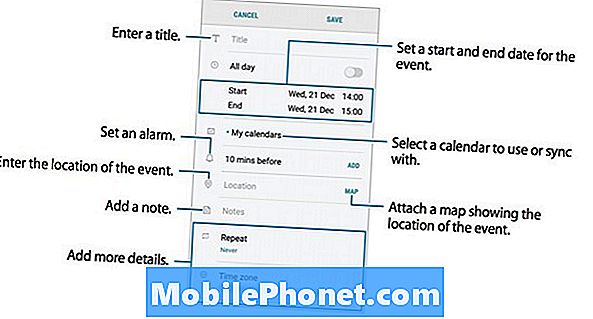
Vi har tatt et dykk inn i våre favoritt Galaxy S7 Nougat-funksjoner, og det er et flott sted å starte hvis du ikke er kjent med Nougat.
Ikke vær redd for å se deg rundt og leke med noen av de nye funksjonene Samsungs tilbud i Android 7.0.
Du vil sjelden bruke noen av dem, men andre kan vise seg å være svært nyttige. Du vet aldri om du ikke prøver dem ut.
Rapporter Galaxy S7-problemene dine
Galaxy S7 og Galaxy S7 Edge Nougat oppdateringene gikk gjennom en offentlig beta. De gikk også gjennom omfattende testing bak kulissene på Samsung og dets transportpartnere.
Denne testen tørket ut en haug med feil, men Galaxy S7 Nougat-problemer har gjort det til den offisielle versjonen av oppgraderingen.
Som utrullingen tar opp fart, begynner vi å se klager om Galaxy S7 Nougat-oppdateringen blir høyere, og det er en sjanse for at du kommer til å møte et problem på din Samsung Galaxy S7.
Hvis du støter på et problem, må du sørge for at du rapporterer det. Det verste du kan gjøre er å la problemet gå urapportert. Du vil videresende din erfaring til operatøren din slik at de er klar over problemet. Hvis du er heldig og / eller hvis klager blir høyt nok, ser du kanskje en løsning i en fremtidig oppdatering.
Du kan rapportere feil på sosiale medier, som Twitter og Facebook, eller du kan finne leverandørens supportfora og rapportere problemet ditt på den måten.
Hvis du bruker en ukjent versjon av Galaxy S7, må du håndtere Samsung direkte.
Ikke panikk
Hvis du kommer til å løpe inn i et problem med din Samsung Galaxy S7s Nougat-oppdatering, trenger du ikke å panikk. Det er en god sjanse for at du kan løse problemet selv.
Hvis du nettopp har installert Nougat på telefonen, og du ser et problem med batteridrift eller lagring, gi enheten og oppdateringen et par dager for å mesh.
Noen ganger tar det noen dager for en ny oppdatering, spesielt en så stor som Nougat, for å jevne ut.

Hvis du fortsetter å legge merke til problemer etter et par dager med Nougat ombord på enheten din, er det på tide å handle.
Heldigvis er det mange ressurser tilgjengelig for deg online. Du vil sannsynligvis kunne fikse hva som plager din Galaxy S7 fra stolens komfort.
Vi har satt sammen en liste over reparasjoner for de vanligste Galaxy Android Nougat-problemene. Det er et flott utgangspunkt hvis du har å gjøre med merkelig batteridrift eller et annet ytelsesproblem.
Vi har også satt sammen en liste over måter å forbedre Galaxy S7 Nougat-ytelsen til.
Ikke stole på Samsung eller din Carrier for Fixes
Ikke stole på Samsung eller din operatør for å fikse dine problemer. Du må være svært proaktiv hvis du får problemer med batterier, problemer med Wi-Fi, eller problemer med GPS eller Bluetooth.
På et tidspunkt vil enheten din trolig få en oppdatering av Android Nougat-feilretting. Problemet er at disse utgivelsene er ekstremt uforutsigbare og sporadiske.
Det er også en god sjanse for at oppdateringen ikke klarer å løse problemet ditt, eller hvis du er veldig uheldig, ta med et annet problem til telefonen din.
Det er greit å lufte til Samsung og din operatør på sosiale medier eller i et forum et sted. Men mens du gjør det, må du sørge for at du sporer en løsning for problemet ditt.
Ikke la opp dine apper alene
Ikke bare antar at alle appene dine og tjenestene vil fungere skikkelig etter at du har installert Nougat på enheten din. Hvis du ikke klarte å gjøre dette før du installerte Android 7.0 på Galaxy S7, må du sørge for at du legger appene dine i fokus.
Hvis du stole på apper og tjenester, vil det være en god tid å sjekke om Nougat-støtteoppdateringer du kanskje har gått glipp av.
Utviklere har utgitt feilrettingsoppdateringer for å laste opp problemer med Nougat. Vi har sett en jevn strøm av dem i månedene siden Nougats utgivelse.
Hvis du ikke har automatiske oppdateringer slått på, eller hvis du har falt bak, bør du gå inn i Google Play butikk og se hva du kan finne.
Før du blindt installerer en oppdatering, sørg for at du leser anmeldelser. Selv om utviklingenes intensjon er å løse problemer, kan det hende at noen apps fortsatt har problemer på Nougat.
Du kan også prøve å installere et program på nytt hvis det gir deg problemer etter å ha installert Nougat eller en nylig oppdatert versjon.
3 grunner til ikke å installere Galaxy S7 Nougat og 8 grunner du bør












